-Рубрики
- рукоделие (675)
- МК (297)
- новогоднее (92)
- сумки (29)
- вязание (16)
- вышивка лентами (11)
- вышивки (11)
- фетровое (9)
- валяние (4)
- декупаж (2)
- полимерная глина (1)
- звери (191)
- куклы (181)
- другие куклы (54)
- примитивные (40)
- скульптурно-текстильные куклы (30)
- Тильды (5)
- народная кукла (4)
- бумажное (149)
- декор (118)
- авторские куклы (110)
- мое (103)
- мое творчество (47)
- события (16)
- окрестности (7)
- про работу (3)
- художники иллюстраторы (87)
- стоит посмотреть (63)
- умные мысли (7)
- оформление кукол (53)
- оформление подарков (25)
- уроки фотошопа (21)
- стоит посмотреть (20)
- работа с дневником (6)
- выставки (5)
- кулинария (5)
- полезные программы (4)
- психология (1)
- музыка (1)
- Музыка (0)
-Поиск по дневнику
-Подписка по e-mail
-Статистика
Создан: 22.09.2010
Записей: 1683
Комментариев: 2654
Написано: 6001
Записей: 1683
Комментариев: 2654
Написано: 6001
Выбрана рубрика полезные программы.
Другие рубрики в этом дневнике: художники иллюстраторы(87), уроки фотошопа(21), стоит посмотреть(20), стоит посмотреть(63), рукоделие(675), работа с дневником(6), психология(1), оформление подарков(25), оформление кукол(53), Музыка(0), музыка(1), мое(103), кулинария(5), куклы(181), звери(191), декор(118), выставки(5), бумажное(149), авторские куклы(110)
Другие рубрики в этом дневнике: художники иллюстраторы(87), уроки фотошопа(21), стоит посмотреть(20), стоит посмотреть(63), рукоделие(675), работа с дневником(6), психология(1), оформление подарков(25), оформление кукол(53), Музыка(0), музыка(1), мое(103), кулинария(5), куклы(181), звери(191), декор(118), выставки(5), бумажное(149), авторские куклы(110)
Шрифты |
Это цитата сообщения принцеска_1 [Прочитать целиком + В свой цитатник или сообщество!]
Шрифты
Чтобы Вы могли ими писать необходимо их установить на компьютер, иначе вы не сможете их видеть в записях блога, ваш компьютер их не распознает) Скачать шрифты можно нажав на кнопку  Затем вставляете в формулу <text face="НАЗВАНИЕ ШРИФТА"><text size="РАЗМЕР">ВАШ ТЕКСТ</text></text> http://blogs.mail.ru/mail/vladagl72/232DE96B921978CB.html |
Метки: шрифт |
Как правильно почистить Ваш жесткий диск |
Это цитата сообщения Баева_Ната [Прочитать целиком + В свой цитатник или сообщество!]
Как правильно почистить Ваш жесткий диск
Как правильно почистить Ваш жесткий диск
Как правильно почистить Ваш жесткий диск
|
Метки: программы |
Программа для очистки и настройки компьютера CCleaner |
Это цитата сообщения BraveDefender [Прочитать целиком + В свой цитатник или сообщество!]
Программа для очистки и настройки компьютера CCleaner
Читать далее...
Вчера обновилась наша старая знакомая, программа ССleaner, до версии 3.04.1389, и я решил рассказать о ее функциях подробнее. Сам пользуюсь ею давно и с удовольствием.
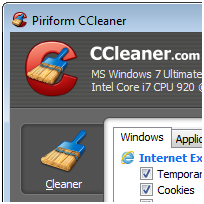
CCleaner – это отличная утилита для очистки системы от разнообразного «мусора»: файлов cookies, истории посещения сайтов, временных файлов (в том числе «производства» веб-браузеров и программ наподобие eMule, Google Toolbar, Office, Kazaa, Nero, Adobe Acrobat, WinRAR, Real Player и других), а также ActiveX-элементов.
Кроме этого, CCleaner поддерживает очистку системного реестра от записей о неиспользуемых расширениях, библиотеках, уже удаленных программах и т.п. Также, с помощью программы можно настраивать автозагрузку и корректно удалять программы.
Метки: программы |
Как полностью удалить любую программу c компьютера? |
Это цитата сообщения Мир_без_любви [Прочитать целиком + В свой цитатник или сообщество!]
Как полностью удалить любую программу c компьютера?
|
Читать далее >>>
Метки: программа |
| Страницы: | [1] |



























 Удаление программ стандартными Windows-методами (Пуск - Настройка - Панель управления - Установка и удаление программ) - это безусловно лучше, чем просто удалить папку программы, но всё же даже после такого удаления в системе остаются записи в реестре, или скрытые где-нибудь папки, которые скопившись в n-ом количестве являются причиной сбоев и подтормаживаний системы. Сегодня я расскажу как быстро удалить любую программу (даже ту, которой нету в списке установленных программ) при этом не оставив следов после этой программы в реестре, на жестком диске, или где-либо еще.
Удаление программ стандартными Windows-методами (Пуск - Настройка - Панель управления - Установка и удаление программ) - это безусловно лучше, чем просто удалить папку программы, но всё же даже после такого удаления в системе остаются записи в реестре, или скрытые где-нибудь папки, которые скопившись в n-ом количестве являются причиной сбоев и подтормаживаний системы. Сегодня я расскажу как быстро удалить любую программу (даже ту, которой нету в списке установленных программ) при этом не оставив следов после этой программы в реестре, на жестком диске, или где-либо еще.